Wenn Sie Probleme mit Ihrem Samsung-Fernseher haben, wie z. B. ein Einfrieren des Bildschirms oder mangelnde Reaktionsfähigkeit, hilft oft ein einfacher Neustart, diese Probleme zu beheben. Es gibt zwei schnelle Methoden, um Ihren Samsung-Fernseher effektiv neu zu starten:
- Trennen des Fernsehgeräts : Trennen Sie Ihr Fernsehgerät von der Stromquelle und lassen Sie es etwa eine Minute lang vom Stromnetz getrennt. Stellen Sie sicher, dass die Kontrollleuchte am Fernseher aus ist, bevor Sie ihn wieder anschließen. Diese Methode ähnelt einem „Hard-Reset“ und kann dabei helfen, vorübergehende Störungen zu beheben.
- Verwenden der Ein-/Aus-Taste : Alternativ können Sie Ihr Fernsehgerät neu starten, indem Sie die Ein-/Aus-Taste auf der Fernbedienung oder direkt an der Fernbedienung länger als 20 Sekunden gedrückt halten. Diese Aktion veranlasst den Fernseher, seinen Cache-Speicher zu löschen und alle Programme neu zu laden, was im Wesentlichen einen Neustart des Systems bedeutet.
Sie können zwar einzelne Komponenten des Fernsehers neu starten, dies ist jedoch im Allgemeinen zeitaufwändiger und weniger effizient als die oben genannten Methoden. Bei Bedarf kann ich Sie jedoch auch durch diesen Prozess begleiten.
So führen Sie mit TizenOS einen Soft-Reset auf einem Samsung-Fernseher durch
Wenn Sie einen neueren Samsung Smart TV mit TizenOS besitzen, können Sie ihn wie folgt neu starten:
- Stellen Sie sicher, dass Ihr Samsung-Fernseher eingeschaltet ist.
- Ein-/Aus- Taste auf Ihrer Samsung-Fernbedienung gedrückt .
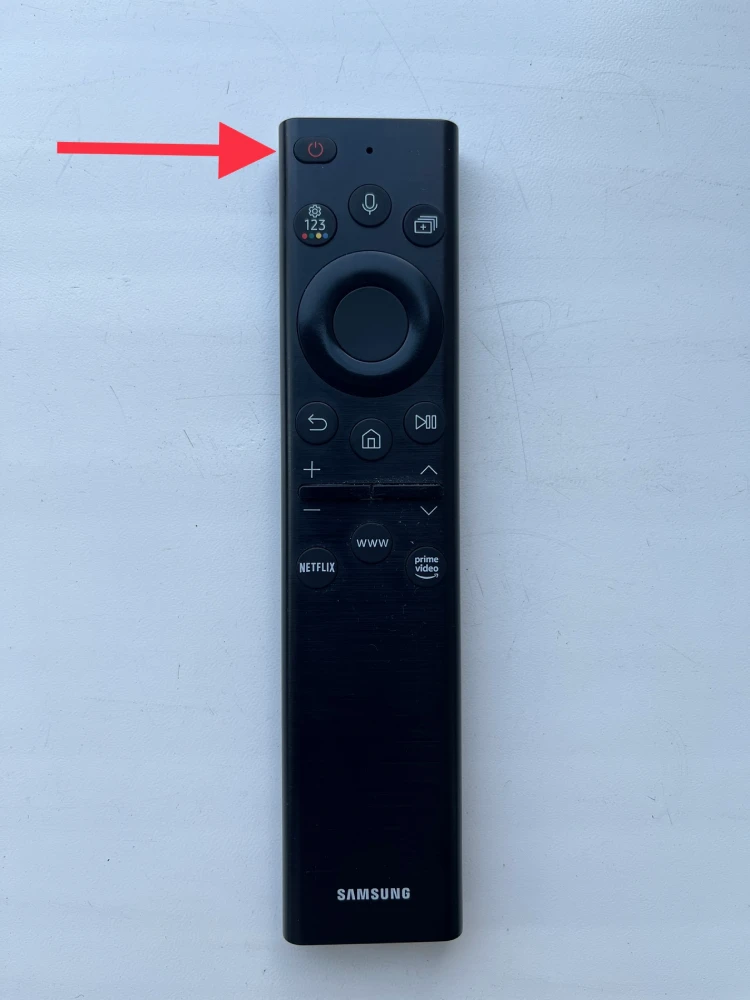
Ihr Fernseher sollte sich sofort ausschalten. Lassen Sie den Netzschalter jedoch nicht los. Warten Sie, bis das Gerät vollständig neu gestartet und wieder eingeschaltet ist. Danach sollten die Störungen verschwinden.
So starten Sie Samsung TizenOS TV ohne Fernbedienung neu
Sie können Ihren Samsung-Fernseher mit TizenOS ohne Fernbedienung neu starten, indem Sie die physischen Tasten am Fernseher selbst verwenden. Je nach Modell befinden sich diese Tasten normalerweise auf der Rückseite oder Unterseite des Fernsehers. So können Sie es machen:
Suchen Sie die physischen Tasten: Suchen Sie den Netzschalter an Ihrem Samsung-Fernseher. Es befindet sich normalerweise an der Unterseite, der Seite oder der Rückseite des Fernsehers. Einige Modelle verfügen über eine einzelne Taste als Joystick zum Navigieren durch Bildschirmmenüs.
- Schalte den Fernseher aus
- Schalten Sie den Fernseher ein, indem Sie die Ein-/Aus-Taste gedrückt halten, bis sich der Fernseher einschaltet.
- Halten Sie den Netzschalter weiterhin mindestens 20 Sekunden lang gedrückt.
- Der Fernseher wird neu gestartet und durch einen Neustart eingeschaltet.
So starten Sie ältere Samsung-Fernseher neu
Im Allgemeinen können Sie auch die beste Methode für Ihr Samsung-TV-Modell ausprobieren. Wenn sie jedoch nicht funktioniert, gehen Sie wie folgt vor:
- Ein-/Aus- Taste auf Ihrer Fernbedienung oder Ihrem Fernsehgerät aus .
- Ziehen Sie anschließend vorsichtig das Netzkabel aus der Steckdose.
- Lassen Sie den Fernseher mindestens 1-2 Minuten lang vom Stromnetz getrennt. Durch diesen Schritt wird sichergestellt, dass die verbleibende elektrische Ladung aus den Kondensatoren des Fernsehgeräts entladen wird, sodass ein Neustart möglich ist.
- Stecken Sie nun das Netzkabel des Samsung-Fernsehgeräts in die Steckdose und schalten Sie es wieder ein.
Sie sollten den bekannten Startbildschirm sehen, der anzeigt, dass das Fernsehgerät hochfährt.
Normalerweise werden die Einstellungen nach einem Neustart gespeichert. Manchmal fordert Ihr Samsung Sie jedoch dennoch auf, verschiedene Einstellungen vorzunehmen oder zu bestätigen, z. B. Sprache, Netzwerkverbindung und Eingabequellen.
Müssen Sie Ihren Samsung Smart TV neu starten?
Ein Neustart Ihres Samsung Smart TV kann bei der Lösung verschiedener technischer Probleme sehr hilfreich sein. Hier sind einige Situationen, in denen ein Neustart Ihres Fernsehers erforderlich sein kann:
- Leistungsprobleme: Wenn Ihr Fernseher langsam läuft, Verzögerungen aufweist, einfriert oder sich unregelmäßig verhält, könnte dies ein Zeichen dafür sein, dass er neu gestartet werden muss. Dies gilt insbesondere dann, wenn der Fernseher über einen längeren Zeitraum nicht ausgeschaltet wurde.
- Probleme mit der Internetverbindung: WLAN-Probleme, unterbrochene Internetverbindungen oder Schwierigkeiten beim Streamen von Inhalten können durch einen Neustart behoben werden.
- App-Fehler: Wenn Apps auf Ihrem Smart TV nicht richtig geöffnet werden, einfrieren oder unerwartet geschlossen werden, kann ein Neustart Abhilfe schaffen. Dies gilt insbesondere für Streaming-Video-Apps wie Netflix oder YouTube.
- Bild- oder Tonprobleme: Oftmals können Probleme im Zusammenhang mit der Bild- oder Tonqualität durch einen Neustart des Geräts behoben werden.
Denken Sie daran, dass regelmäßige Neustarts dazu beitragen können, dass Ihr Samsung Smart TV funktionstüchtig bleibt und viele technische Probleme vermieden werden.
Starten Sie Ihren Samsung-Fernseher über die Einstellungen neu
Wenn Sie Ihren Samsung-Fernseher zurücksetzen möchten, können Sie diesen Anweisungen folgen:
- Drücken Sie die Home- Taste auf Ihrer Fernbedienung und navigieren Sie nach links zu Menü .
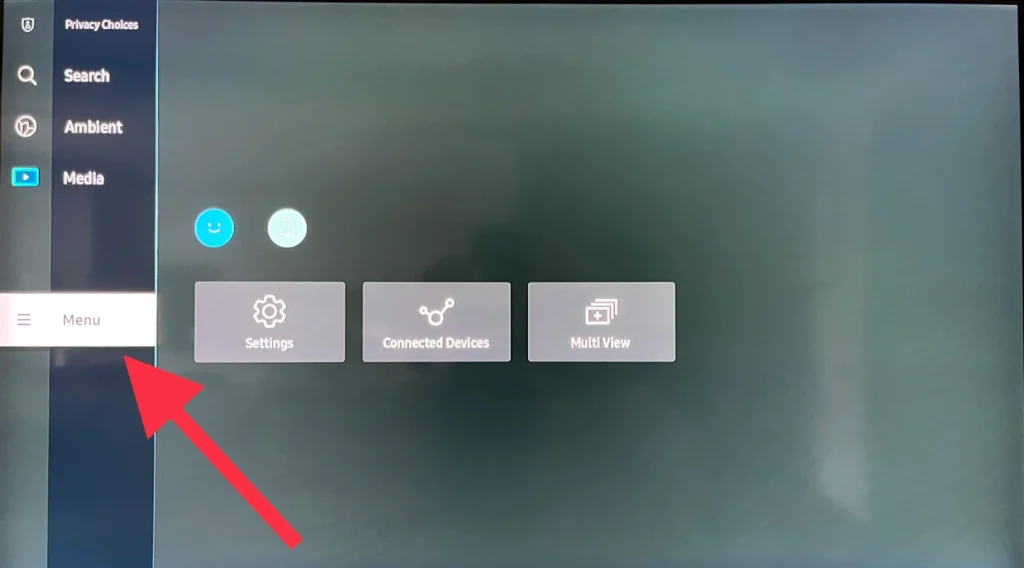
- Wählen Sie dann Einstellungen und klicken Sie auf Alle Einstellungen .
- Gehen Sie zum Abschnitt „Allgemein und Datenschutz“ .
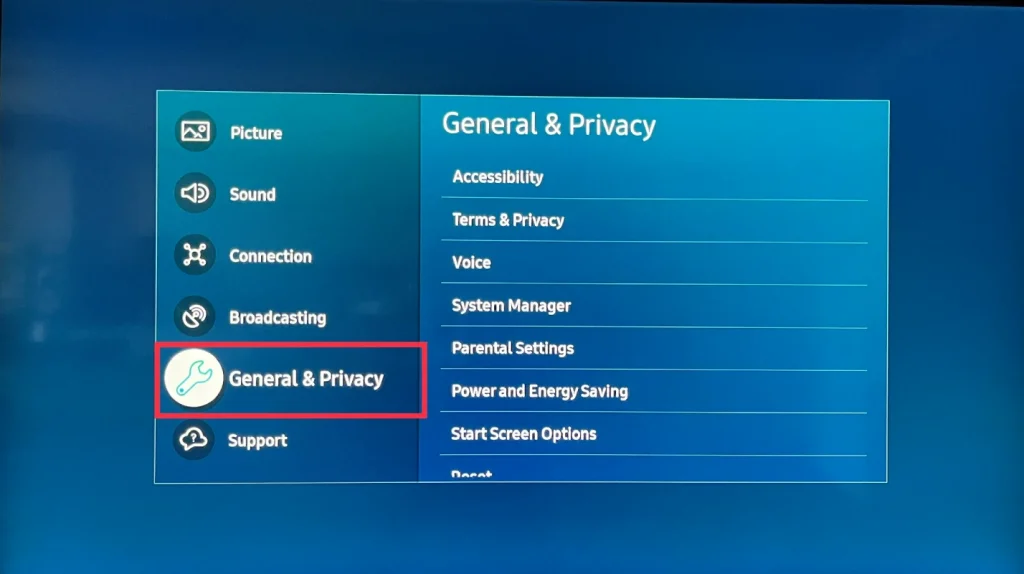
- Scrollen Sie nach unten und wählen Sie Zurücksetzen .
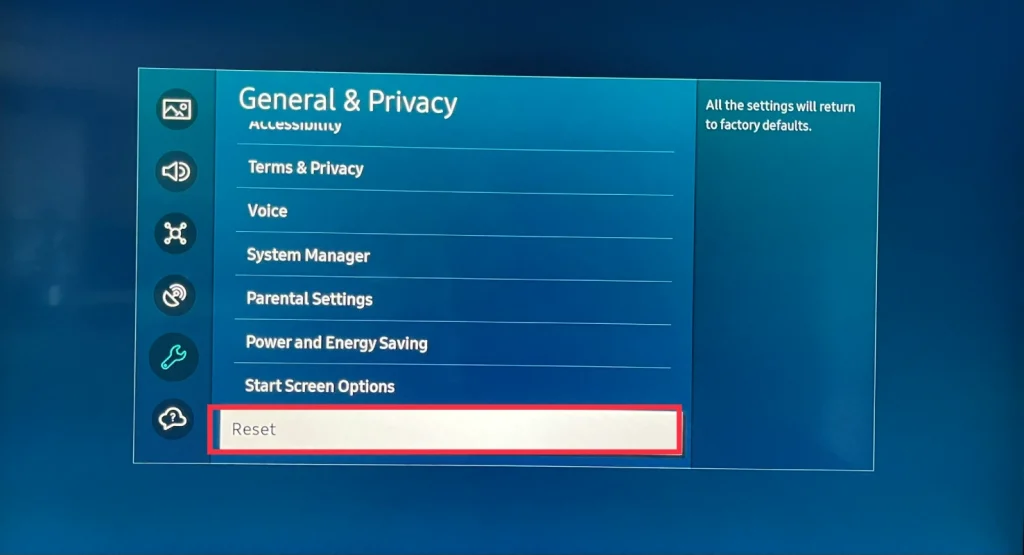
- Geben Sie abschließend Ihre PIN ein und wählen Sie Fertig . Die Standard-PIN für die meisten Samsung-Fernseher ist 0000.
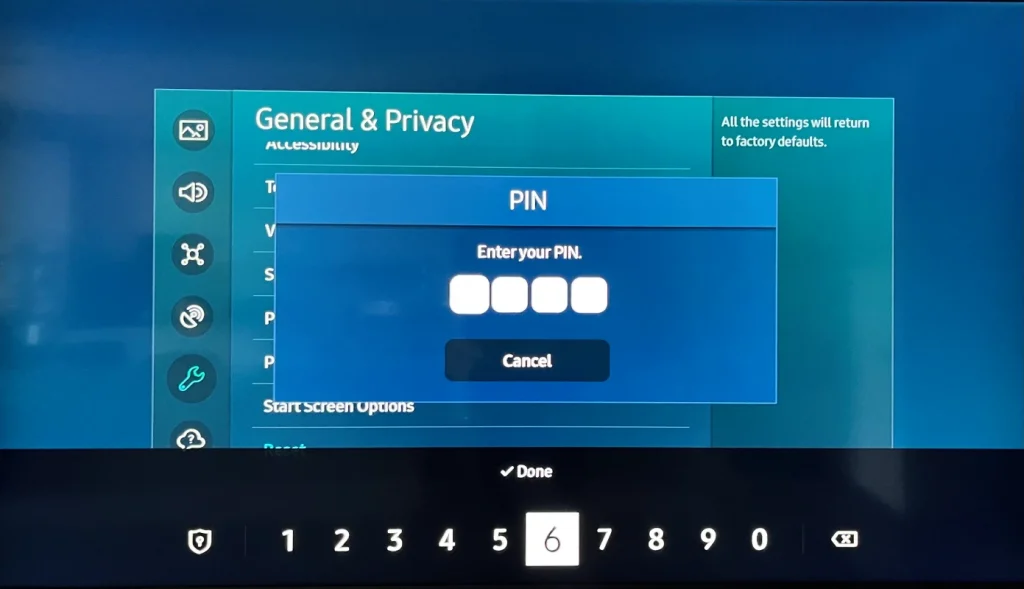
Sobald das Zurücksetzen abgeschlossen ist, wird Ihr Samsung-Fernseher neu gestartet und zeigt den Ersteinrichtungsbildschirm an. Befolgen Sie die Anweisungen auf dem Bildschirm, um Ihren Fernseher einzurichten.

